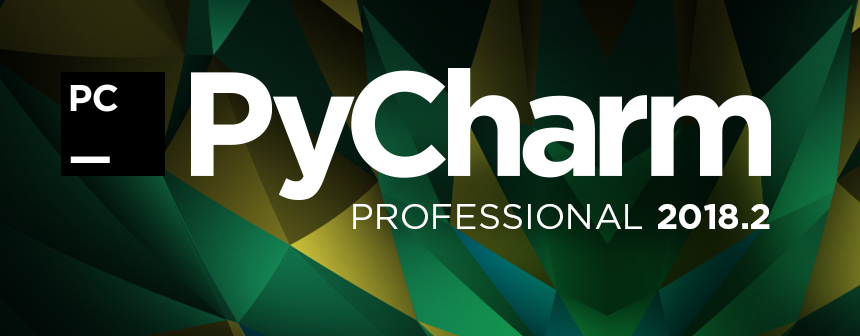https://docs.djangoproject.com/ja/2.1/intro/tutorial02/
mysite/settings.py で設定。
DB はそのまま sqlite3 を使うことにしました。
国際化のところは日本に。
# Internationalization # https://docs.djangoproject.com/en/2.1/topics/i18n/ LANGUAGE_CODE = 'ja-jp' TIME_ZONE = 'Asia/Tokyo'
Terminal で migrate します。
次は Model の作成。
class の引数が親クラスというのはどうも気持ち悪い。。
Model を追加したら settings.py に追加するようです。PyCharm が補完してくれます。
makemigrations します。このへんはちょっと流儀が Ruby on Rails と違いますね。
migrate して DB に反映させます。
チュートリアルに書いてありますが、
1. モデルを作る (models.py)
2. マイグレーションファイルを作る (python3 manage.py makemigrations)
3. マイグレーションする (python3 manage.py migrate)
こういう流れですね。
次の API で遊んでみるというのは Rails で言うところの irb や rails console みたいなものだと思います。
tab 補完も効きますね。
models.py に少々実装しますが、import を忘れていたりすると警告が出ますし、補完も効くのでわかりやすいです。
次は Django admin を入れていきます。管理者ユーザを作るところから。
サーバを起動してブラウザからアクセス。
ログインするとこんな画面でした。コード書いてないのに標準で認証や認可の仕組みが入っているようです。
polls/admin.py を書きます。
from django.contrib import admin # Register your models here. from .models import Question admin.site.register(Question)
即反映されて、レコードをいじれたりするようになってました。
その2 はここまでです。